메일발송을 위한 윈도우 서버 로컬 SMTP 서버 설정하기
윈도우 서버에는 추가 기능으로 설치할 수 있는 로컬 SMTP 서버가 내장되어 있습니다.
별도의 써드파티 메일 서버 서비스를 설치하지 않고, 윈도우 서버의 일부로 포함된 기능을 추가해서 사용할 수 있기 때문에 웹 사이트에서 메일 발송 기능을 사용할 때 외부 메일 계정 없이 로컬 SMTP 서버로 이용할 수 있습니다.
로컬 SMTP 서비스 설치
먼저 SMTP 서비스를 설치해야 합니다.
SMTP 서비스는 기본 설치되는 서비스가 아니기 때문에 서버 관리자에서 SMTP 서버를 체크해서 추가로 설치해야 합니다. SMTP 서버를 설치하면 SMTP 서버 관리를 위한 IIS 6.0 관리자 콘솔도 함께 체크되어 설치됩니다.
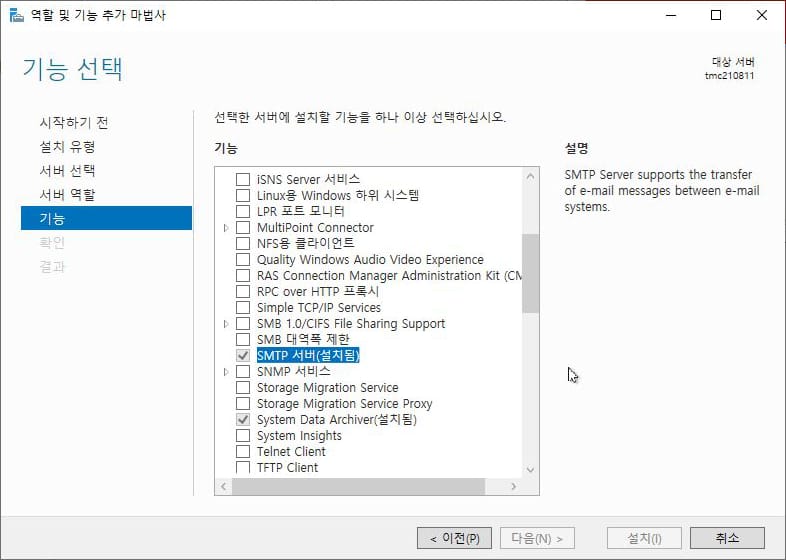
관리 콘솔 열기
윈도우 검색 기능에서 "ii"를 입력하면 2개가 검색됩니다.
그중에서 "IIS(인터넷 정보 서비스) 6.0 관리자" 콘솔 프로그램이 SMTP 서비스를 관리하는 전용 관리자입니다.
IIS(인터넷 정보 서비스) 6.0 관리자는 SMTP 서버를 설치할 때 자동으로 함께 체크되어 설치됩니다.
검색되지 않으면 서버 관리자에서 IIS(인터넷 정보 서비스) 6.0 관리자를 별도로 체크해서 설치해야 합니다.
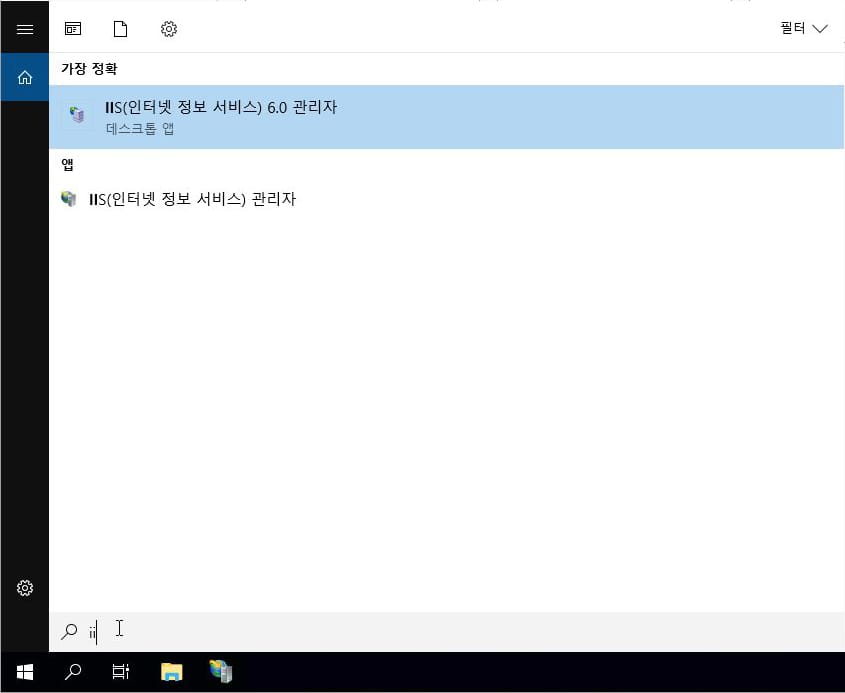
IIS(인터넷 정보 서비스) 6.0 관리자가 실행되면 왼쪽에 서버 이름과 함께 그 밑에 SMTP 서비스가 표시됩니다.
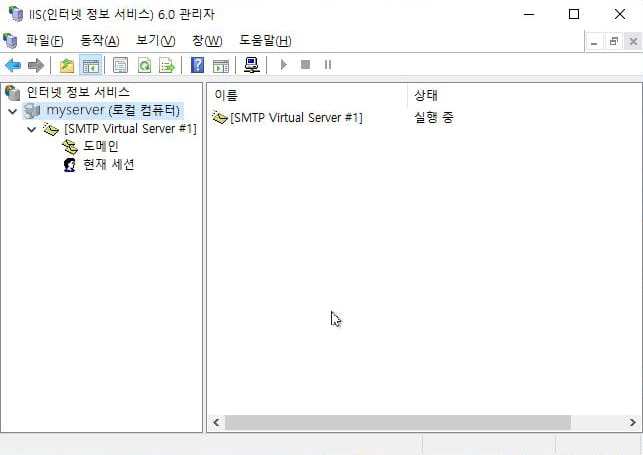
다음처럼 SMTP Virtual Server 편지봉투 아이콘에 "x" 표시가 되어있으면 SMTP 서비스가 실행되고 있지 않은 것입니다.
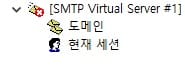
서비스 관리자에서 SMTP 서비스를 실행하거나 콘텍스트 메뉴에서 "시작"을 선택해 SMTP 서비스를 실행해야 합니다.
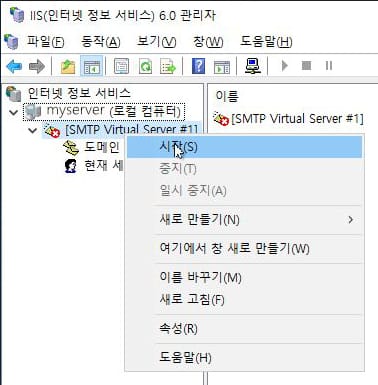
로컬 SMTP 서버 설정
로컬 컴퓨터 하단의 "[SMTP Virtual Server #1]"을 선택한 후 콘텍스트 메뉴에서 "속성"을 선택해 SMTP 설정 대화 상자를 엽니다.
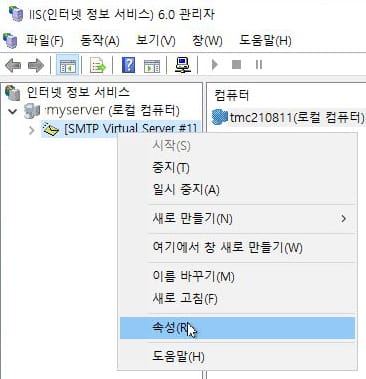
설정은 3가지를 합니다.
최소한의 기본 설정이고, 3가지 설정만 하면 로컬 SMTP 서비스를 이용해 메일 발송을 할 수 있게 됩니다.
첫 번째로 메일 발송 포트를 변경해야 합니다. 기본 25번 SMTP 포트는 더 이상 포털이나 대부분의 웹메일 서비스에서 지원을 하지 않습니다. 보안이나 스팸, 해킹 등의 이유로 더 이상 사용하지 않으며 587 포트를 사용해야 합니다.
SMTP 설정 대화상자의 일반 탭 > 고급 버튼을 눌러 메일을 발송하는 포트를 설정하는 대화 상자를 엽니다.
"(지정하지 않은 모든 IP)"에 TCP 포트로 25번이 기본 값입니다. 선택한 후 "편집" 버튼을 누릅니다. TCP 포트를 587로 변경한 후 확인 버튼을 눌러 창을 모두 닫습니다.

두번째로 배달 탭 > 아웃바운드 연결 버튼을 눌러 설정 대화 상자를 연 후 TCP 포트 난의 25번을 587로 변경합니다.
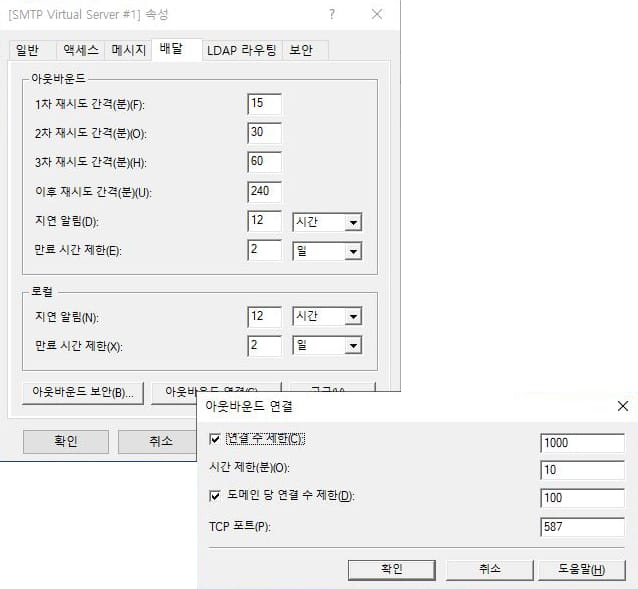
세 번째 마지막입니다.
릴레이 제한을 풀어서 로컬 서버에서 발송하는 메일은 릴레이가 되도록 해야 합니다.
액세스 탭 > 릴레이 제한 섹션의 릴레이 버튼을 눌러 "릴레이 제한" 대화상자를 엽니다.
"아래 목록만 허용"을 선택한 후 "추가 버튼을 눌러 서버의 퍼블릭 IP와 127.0.0.1 2개를 추가해줍니다.
릴레이 제한을 무제한으로 허용하면 아무러 서버를 통해 메일 발송을 할 수 있게 되기 때문에 스팸 발송의 온상이 되게 됩니다.
꼭 릴레이 제한을 해서 로컬 서버의 프로그램, 웹사이트에서 발송하는 메일만 발송되도록 막아야 합니다.
멀티 서버 환경에서 원격 서버의 웹사이트가 이 서버의 SMTP 서비스를 이용하는 경우 원격 서버의 IP를 추가해주면 됩니다.
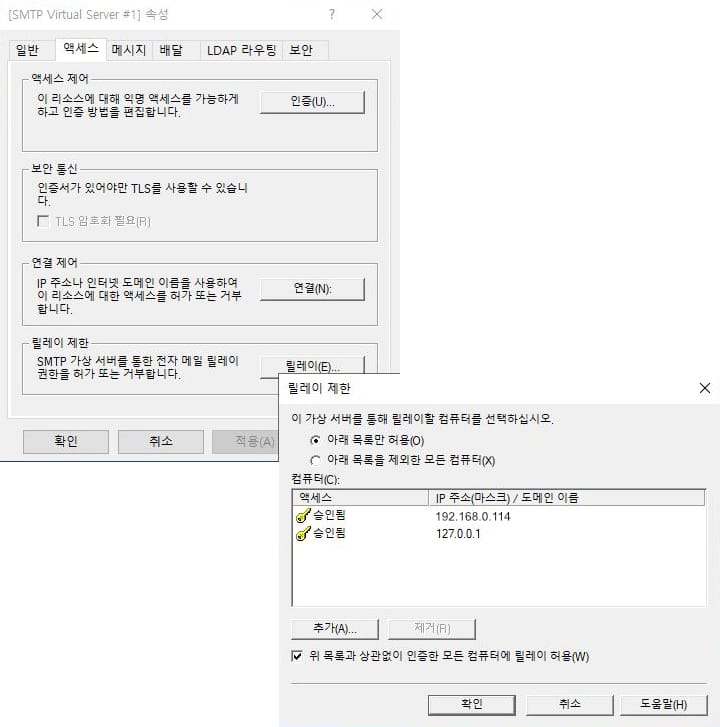
이렇게 3가지 설정만 하면 SMTP 서비스를 통해 메일을 발송할 수 있게 됩니다.
서비스 자동 시작 설정
설치 후 SMTP 서비스가 잘 실행되고 있다고 방심하다, 서버 재부팅 후 SMTP 서비스가 시작되지 않아서 당황하게 될 수도 있습니다.
윈도우 서버는 SMTP 서비스 설치 후 초기 서비스 시작 유형이 수동으로 되어있습니다.
반드시 서비스 관리자에서 SMTP 서비스 시작 유형을 "자동"으로 선택한 후 확인을 눌러 적용해야 서버 재부팅 후에도 SMTP 서비스가 자동으로 실행됩니다.
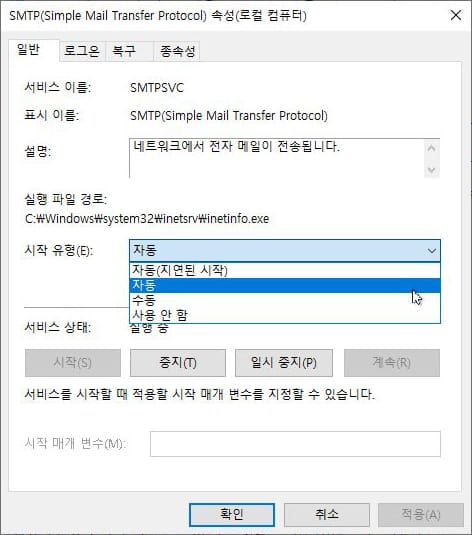
화이트 도메인 등록
로컬 SMTP 서비스로 메일을 발송할 수 있게 되었지만, 실제 메일을 발송해도 전송되지 않을 수 있습니다.
국내 대부분의 포털 메일은 화이트도메인 등록제를 사용하고 있습니다. KISA(한국인터넷진흥원)에 메일 발송 서버를 등록해야만 포털 메일 서비스에서 로컬 SMTP 메일 발송 서비스의 메일 전송 연결을 허용합니다.
KISA 웹사이트에서 내 서버의 IP를 화이트 도메인으로 등록합니다.
https://spam.kisa.or.kr/white/sub1.do
화이트 도메인 등록을 하지 않으면 포털 메일서비스로는 메일이 발송되지 않습니다.
메일을 발송했는데 포털 메일 서비스에서 메일이 수신되지 않으면
C:\inetpub\mailroot\Queue
경로에 메일이 발송되지 않고 쌓여있는지 확인해봐야 합니다.
방화벽 체크
화이트 도메인 등록까지 모두 되었는데 그래도 메일이 발송되지 않고 Queue 폴더 안에 쌓여있다면, 방화벽 점검을 해봐야 합니다.
윈도우 서버의 방화벽에 587 아웃바운드를 열었는지 확인해보고 설정이 안되어있으면 587 아웃바운드를 열어야 합니다.
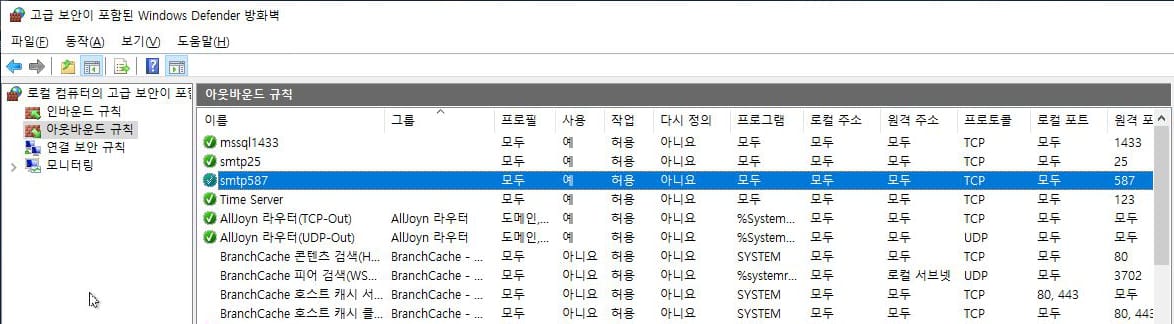
마찬가지로 윈도우 서버 앞단에 방화벽이 추가로 있으면 587 포트 아웃바운드를 개방해야만 로컬 SMTP 서비스가 외부의 메일 서버에 연결할 수 있게 됩니다.
